win10防止乱下载应用 win10怎么设置禁止安装未知来源软件
更新时间:2024-06-22 10:06:57作者:relsound
在使用Win10系统时,经常会遇到一些乱下载应用的问题,这不仅会占用系统资源,还有可能导致安全隐患,为了防止这种情况发生,我们可以设置禁止安装未知来源软件的方法。通过简单的操作,可以有效地保护系统安全,避免不必要的麻烦。接下来我们就来看看Win10系统如何设置禁止安装未知来源软件的步骤。
步骤如下:
1.进入运行模式
鼠标点击左下角的菜单设置右击打开运行模式
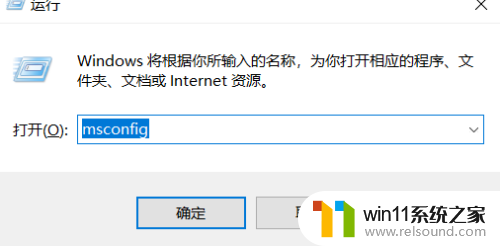
2.输入命令回车
随后输入gpedit.msc命令回车点击确定在界面中依次展开:计算机配置-管理模板-windows组件-windows Installer
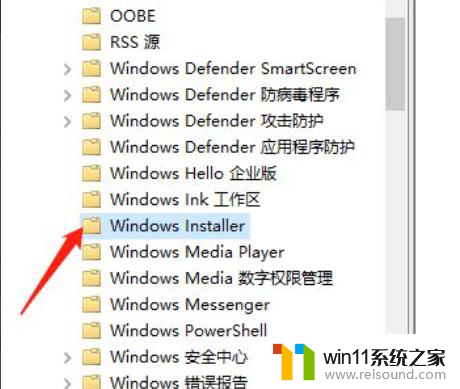
3.点击用户安装行为
在右侧面板中找到“禁止用户安装”选项,双击打开在弹出的窗口中的左上角点选“已启用”。点击用户安装行为后选择隐藏用户安装
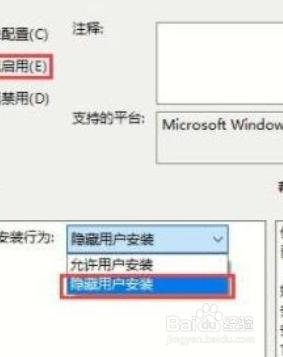
4.点击确认
点击应用再点击确定,在本地组策略编辑器中可以看到状态为已启用
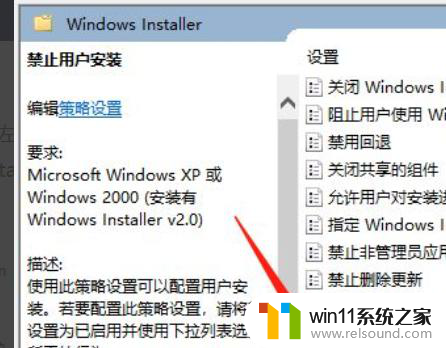
以上就是win10防止乱下载应用的全部内容,如果你遇到这种情况,可以尝试按照以上方法解决,希望对大家有所帮助。
win10防止乱下载应用 win10怎么设置禁止安装未知来源软件相关教程
- win10电脑禁止安装软件 win10停止自动安装软件的步骤
- 怎么关闭应用安装软件的权限 Win10系统下如何禁止应用软件的安装权限
- win10阻止安装应用 Win10安装软件提示被拦截怎么办
- win10如何阻止电脑自动安装垃圾软件 Win10禁止电脑自动安装垃圾软件的步骤
- win10怎么禁止修改时间 Win10系统禁止用户修改时间
- 怎么关闭高危软件提醒 Win10禁止弹出安全警告的方法
- u盘驱动安装被策略阻止 usb设备被策略禁止如何处理
- windows禁止修改密码 Win10用户如何禁止更改密码
- window禁止更新 win10系统如何完全禁止更新
- win10防火墙阻止 Win10系统防火墙如何解除阻止
- 英伟达新一代AI芯片过热延迟交付?公司回应称“客户还在抢”
- 全球第二大显卡制造商,要离开中国了?疑似受全球芯片短缺影响
- 国外芯片漏洞频发,国产CPU替代加速,如何保障信息安全?
- 如何有效解决CPU温度过高问题的实用方法,让你的电脑更稳定运行
- 如何下载和安装NVIDIA控制面板的详细步骤指南: 一步步教你轻松完成
- 从速度和精度角度的 FP8 vs INT8 的全面解析:哪个更适合你的应用需求?
微软资讯推荐
- 1 英伟达新一代AI芯片过热延迟交付?公司回应称“客户还在抢”
- 2 微软Win11将为开始菜单/任务栏应用添加分享功能,让你的操作更便捷!
- 3 2025年AMD移动处理器规格曝光:AI性能重点提升
- 4 高通Oryon CPU有多强?它或将改变许多行业
- 5 太强了!十多行代码直接让AMD FSR2性能暴涨2倍多,性能提升神速!
- 6 当下现役显卡推荐游戏性能排行榜(英伟达篇)!——最新英伟达显卡游戏性能排名
- 7 微软发布Win11 Beta 22635.4440预览版:重构Windows Hello,全面优化用户生物识别体验
- 8 抓紧升级Win11 微软明年正式终止对Win10的支持,Win10用户赶紧行动
- 9 聊聊英特尔与AMD各自不同的CPU整合思路及性能对比
- 10 AMD锐龙7 9800X3D处理器开盖,CCD顶部无3D缓存芯片揭秘
win10系统推荐